Manual
Här följer en kort beskrivning av hur man använder Förhandsgranska.
Förhandsgranska är en grafisk miljö som kör i din webbläsare och låter dig använda funktionerna i Granskasystemet. Granska är ett system utvecklat inom Språkteknologigruppen på KTH. Det kan hitta fel i svensk text, både stavfel och grammatiska fel som kongruensfel. Granska kan också märka upp text med ordklassinformation, frasinformation, m.m.
Din text
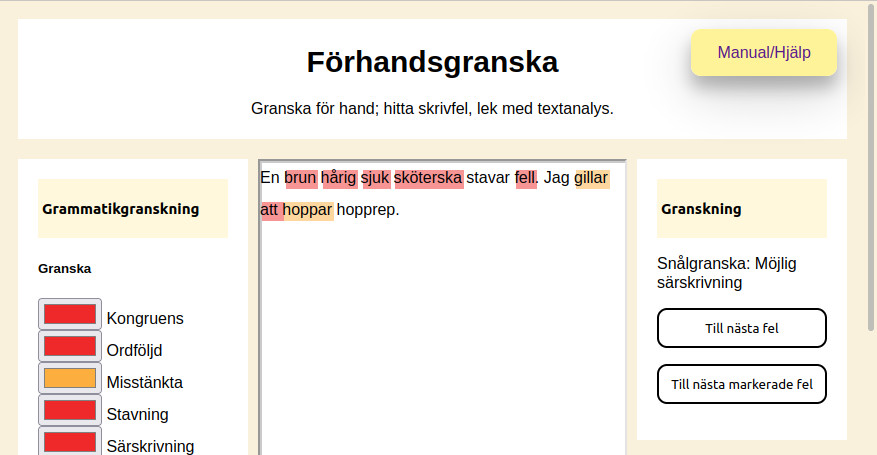
I mitten av skärmen finns ett fält för textinmatning. Du kan skriva text fritt, eller kopiera in text från ett dokument du redan har färdigt.
När systemet tror att du har skrivit färdigt för stunden kommer det att skicka text till KTHs server som granskar texten och skickar tillbaka diverse information. När granskningen är klar kommer texten på skärmen att färgläggas enligt dina inställningar och information dyka upp i högerkanten.
Systemet väntar någon sekund från din senaste tangenttryckning innan det skickar text till servern, så att inte varje tangenttryckning leder till att servern måste arbeta om och om igen när du skriver. Det betyder att det kan ta någon sekund från det att du har slutat skriva eller efter att du har flyttat markören innan något händer.
Ctrl + klick
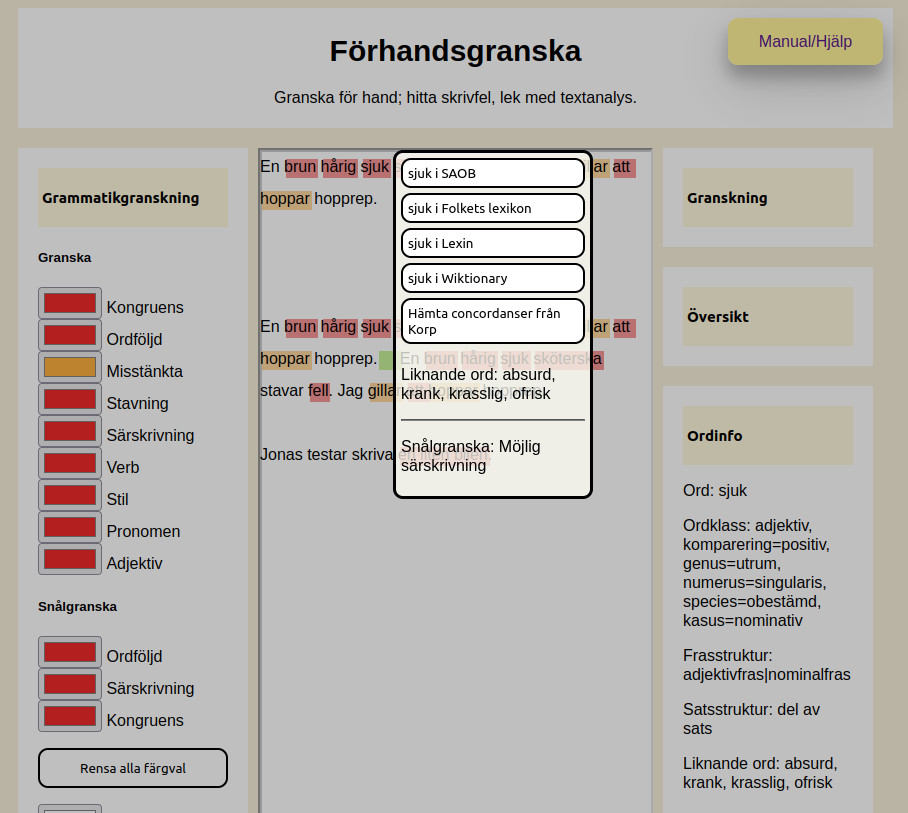
Om man klickar på ett ord med Ctrl-knappen nedtryckt öppnas en snabbmeny. Där finns möjlighet att införa rättningsförslag från grammatikgranskningen och för att slå upp det aktuella ordet i diverse externa tjänster.
Vänstra sidan
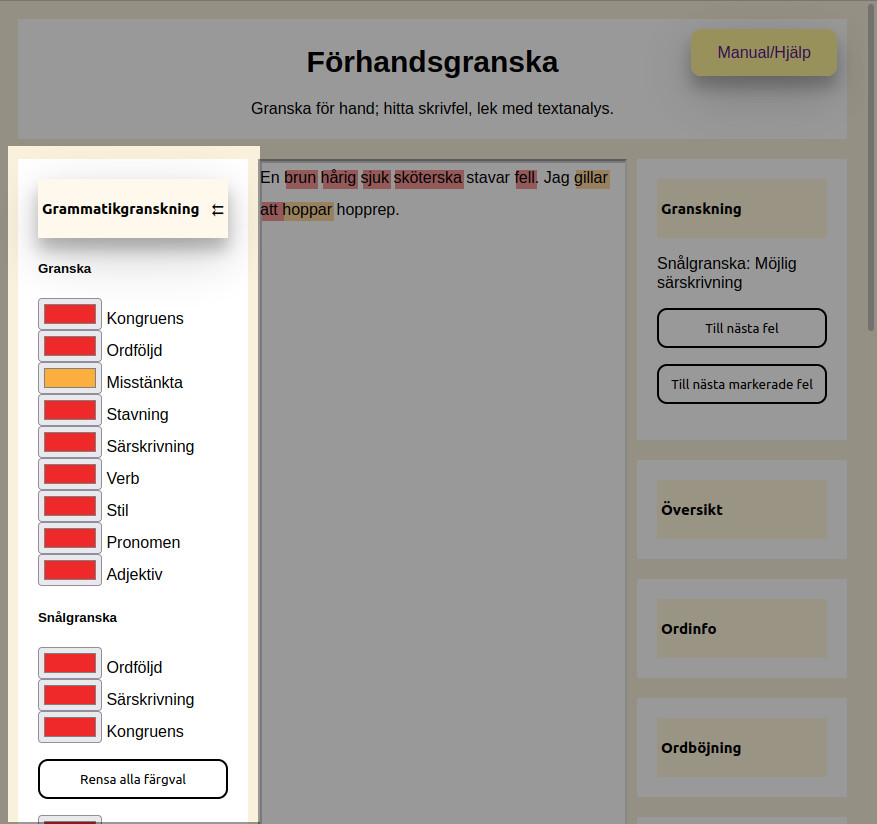
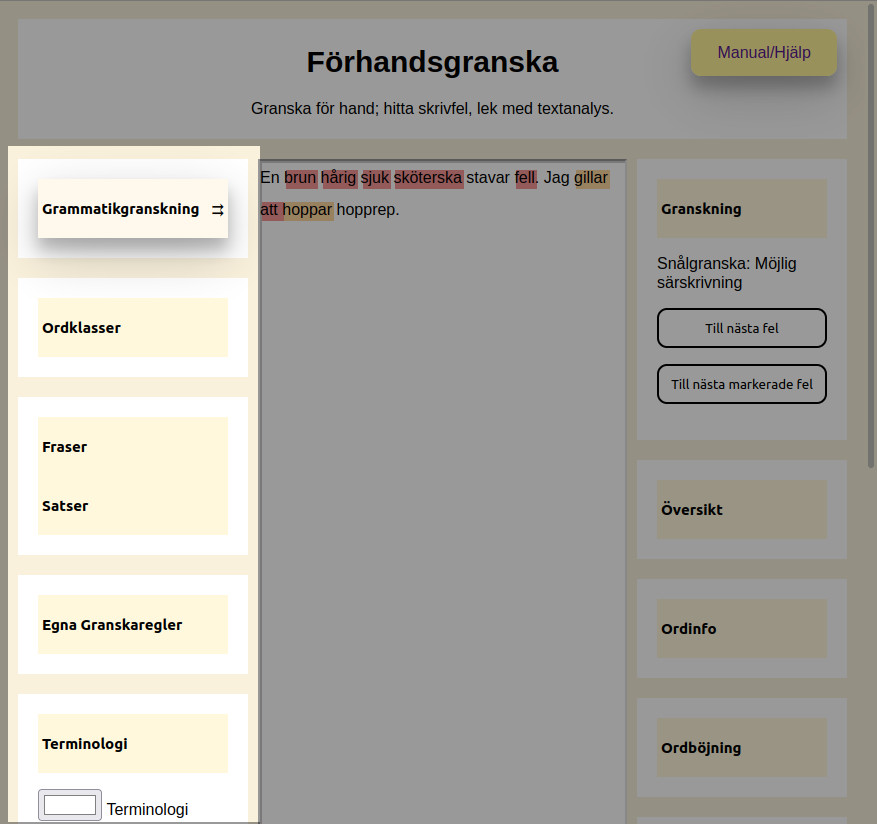
Menyerna i den vänstra delen av skärmen styr hur texten blir uppmärkt, främst genom att välja färger för olika sorters märkning. Alla menygrupper kan minimeras genom att klicka på rubrikerna (t.ex. "Grammatikgranskning" eller "Ordklasser"). När de är minimerade kan du återställa dem genom att klicka en gång till på samma rubrik.
Misstänkta fel i texten
På vänstra sidan av skärmen kan du välja hur texten ska färgläggas. Du kan välja färger för olika sorters fel som grammatikgranskningen har hittat och områden i texten som verkar misstänkta kommer då få dessa färger som bakgrundsfärg. Det finns en snabbknapp för att ta bort all uppmärkning av fel ("Rensa alla") och en snabbknapp för att ge t.ex. färgen röd till alla sorters fel i de fall du vill hitta alla fel och inte vill skilja dem åt.
När du väl har färglagt dina fel kan du flytta markören i inmatningsfältet till en plats i texten som har märkts som fel, antingen genom att stega med piltangenterna eller genom att klicka i texten. Då får du upp information om felet i högerkanten av skärmen (mer om det nedan) och du kan välja att införa Granskas rättningsförslag, om det finns några.
Ordklasser
I avdelningen under "Ordklasser" kan du välja att färglägga ord från olika ordklasser i diverse färger, t.ex. göra alla adjektiv grönmarkerade. Ordklasser som har en färg vald får också bakgrundsfärgen ändrad till denna färg, på samma sätt som för misstänkta fel ovan.
Fraser
Granska har en parser som kan hitta fraser. I avdelningen under "Fraser" kan du välja olika färger till olika sorters fraser. Fraser får streck i vald färg ritade under själva frasen i texten. Det kan finnas fraser i fraser och i sådana fall blir strecken under texten olika tjocka beroende på hur djup frasstrukturen är.
Satsgränser
Du kan också välja en färg att illustrera satsgränser med. Satser får streck ritade ovanför texten istället för under (som fraser får).
Egna regler
Du kan lägga till egna Granskaregler. Det går att lägga till nya kategorier av regler och Förhandsgranska försöker hitta alla nya regelkategorier och skapa färgväljare för varje ny kategori så att delar i texten som matchar sådana regler färgläggs på egna sätt. Det går också att lägga till nya regler i Granskas ordinarie kategorier, och de kommer då att färgläggas som vilka ordinarie regler som helst.
En fullständig beskrivning av Granskas regelspråk finns här (PDF-fil). Det finns också ett exempel på en enkel exempelregel du kan titta på för att se hur regler ser ut.
Terminologi
Du kan lägga till enkla regler för termer som du vill få varningar för, t.ex. för att inte blanda många uttryck för samma sak eller för att undvika ord som inte passar en viss still o.s.v. Till en uppsättning termer som anses opassande anger man också ett eller flera ersättningsförslag, och klickar man på ett ord eller uttryck som det finns en varning för kan man sedan välja ett ersättningsförslag och infoga det i texten genom ett enkelt musklick.
Terminologiregler ser ut såhär:
- anmoda -> uppmana, varna för "anmoda", föreslå "uppmana" istället.
- robotbil, autonom bil -> förarlös bil, förarlöst fordon, varna för "robotbil" och "autonom bil", föreslå "förarlös bil" eller "förarlöst fordon" istället.
Högra sidan
Den högra delen av skärmen har information relaterad till det ord markören i texten pekar på. Här finns information om eventuella fel Granska har hittat, information om ordets möjliga böjningsformer, samt information från Granskas parser. Här kan du också infoga ändringar i din text, t.ex. rätt texten enligt något rättningsförslag från Granska eller byta böjningsform på ett ord i din text. Precis som för menyerna på vänstra sidan går det att minimera (och expandera) de olika delarna genom att klicka på rubriktexten.
Granskning
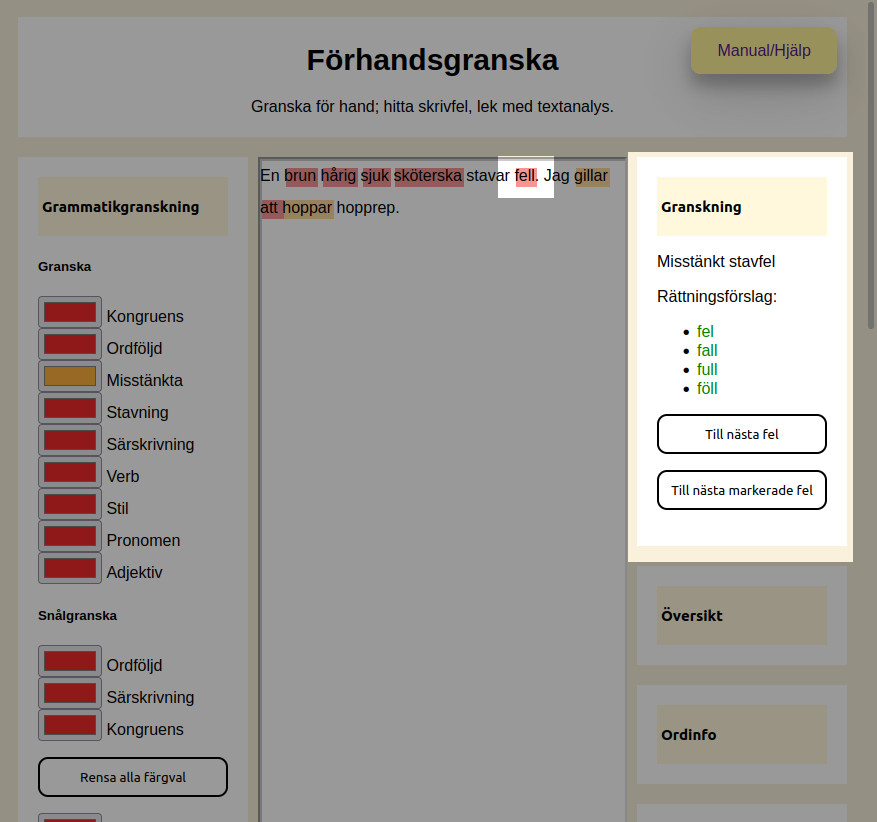
Om ordet markören i textrutan pekar på ingår i en del av texten Granska misstänker är fel dyker det upp information om felet eller felen här. Det finns oftast en beskrivning av vad det är som är fel, och det kan även finnas förslag på hur texten kan förbättras. Om du är nöjd med något av rättningsförslagen går det att klicka på det förslaget så ändras texten i inmatningsrutan enligt rättningsförslaget.
Översikt
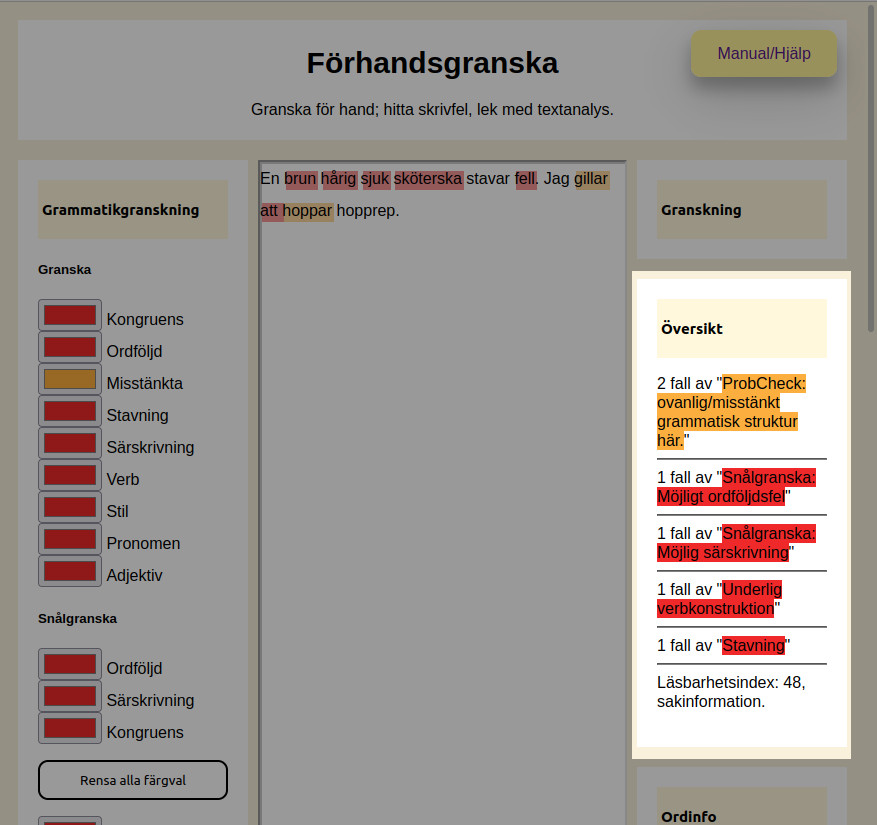
Här presenteras en lista på de mest frekventa feltyperna i texten. Läsbarhetsindex (LIX) för texten anges också.
Ordinfo
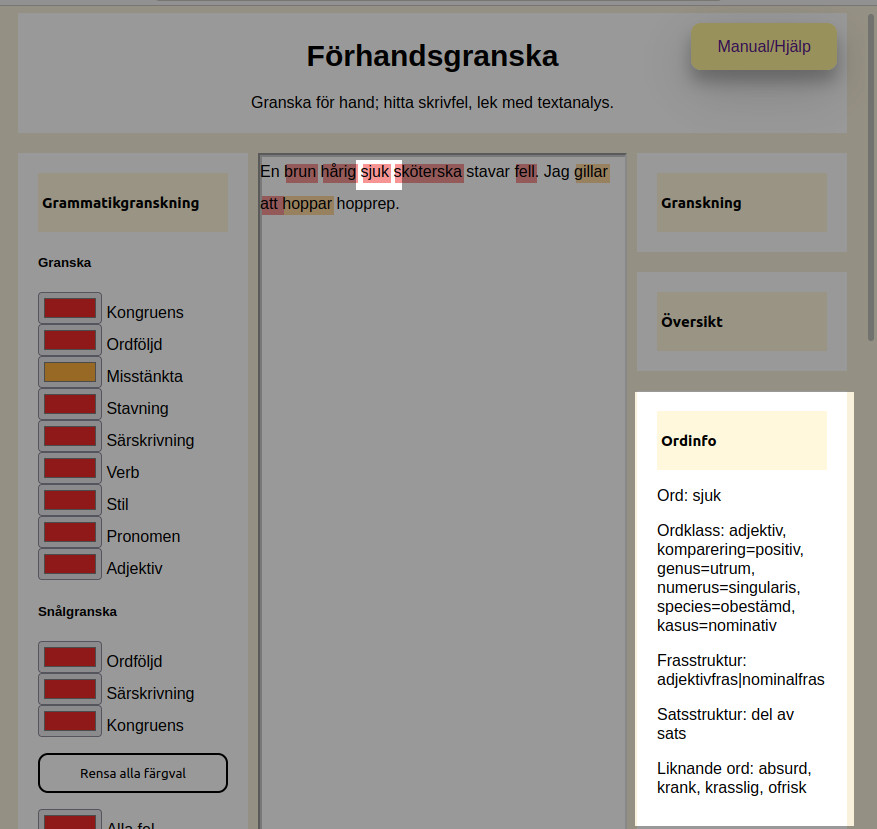
Här finns information om vad Granskas parser tror om denna del av texten. Det finns information om ordklass, frasstruktur m.m. För sammansatta ord anges vad Stava tror är en rimlig uppdelning av sammansättningen i ordled, och för ord som finns med i Folkets Synonymlexkion anges ord med liknande betydelse.
Böjningsformer
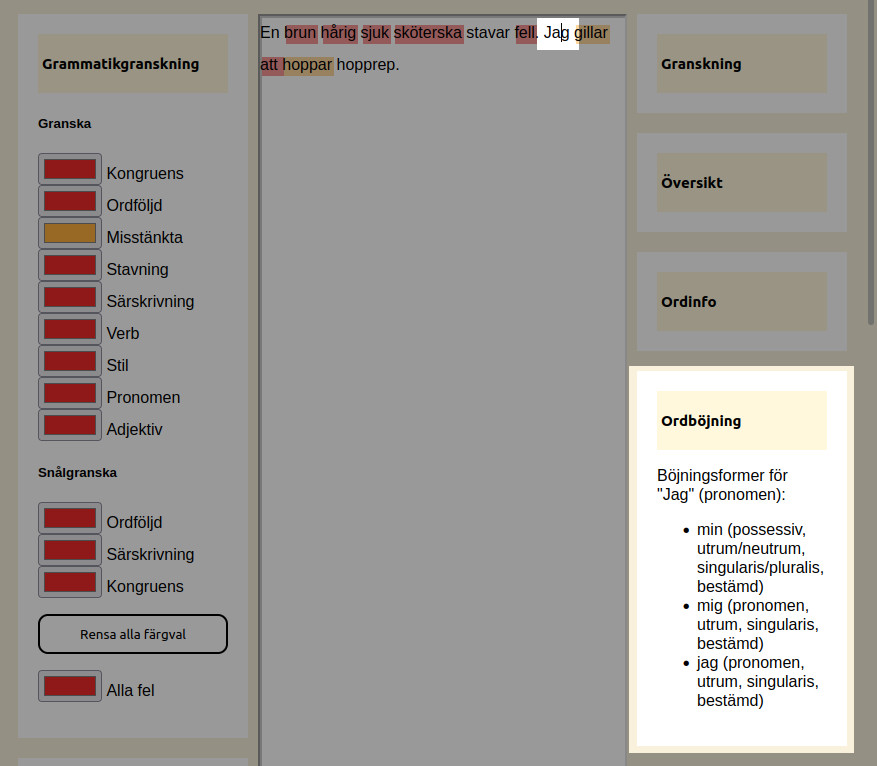
Här listas de böjningsformer Granska känner till för det aktuella ordet. Om du vill byta böjningsform på något ord går det att klicka på en böjningsform i listan av möjliga former. Då uppdateras texten i inmatningsrutan till att använda denna böjningsform istället.
Uppslagning
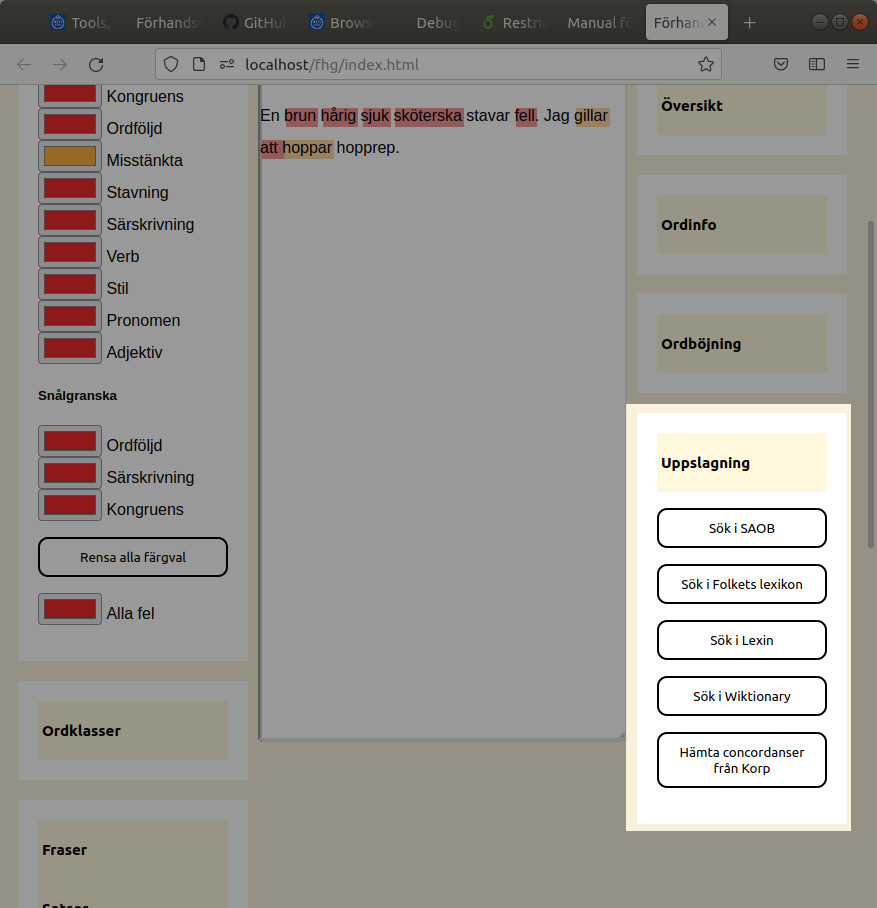
Här finns snabblänkar till diverse andra språktjänster online. Om du trycker på någon av knapparna här kommer tjänsterna anropas med det ord i texten där markören står. I vissa fall kan din webbläsare fråga om du vill tillåta Förhandsgranska att öppna ett nytt fönster, och om du säger nej så händer ingenting när du trycker på knapparna.
Historia: GRIM
Tidigare fanns ett system kallat GRIM som också var ett grafiskt interface till Granska. Förhandsgranska är skapat från grunden utan att använda delar av GRIM, skrivet i javascript (så det fungerar i moderna webbläsare), men är starkt inspirerat av GRIM och byggt för att efterhärma funktionerna GRIM hade.
Det finns en PDF som innehåller en manual för GRIM tillgänglig på Internet. Den kan kanske ge inspiration till hur Förhandsgranska kan användas.
Kontakta oss
Om du vill kontakta oss, till exempel för att rapportera buggar och konstigheter, kan du använda e-post till jsh, sen ett snabel-a, sen kth.se